6、国内互联网服务单点登录
OS X 从 Lion 开始就逐步加入了一些单点登录功能,在最新的 Mountain Lion 上又得到了非常大的改进。直接集成了新浪微博、优酷和土豆等服务的单点登录入口,当然国外的 Twitter、Vimeo、Flickr 也有集成。
▲国内互联网服务单点登录
用户可以直接在“系统偏好设置——邮件、通讯录、日历”中添加这些帐号,添加完成后你就可以轻松的发图文微博、传视频到优酷/土豆,而且不需要再次登录。你的账户名和密码会以加密的形式存储在你电脑之中。目前稍显遗憾的是 OS X Mountain Lion 还未支持 Facebook 的单点登录。
7、从通知中心发微博或 Tweet
只要你在“邮件、通讯录、日历”中登录了新浪微博或者 Twitter 帐号,那么你就可以直接再通知中心发微博或者 Tweet,不用打开 Weibo.com 网站,方便的很。不过,这里只能发文字,如果想要发图片的话请参见第3条。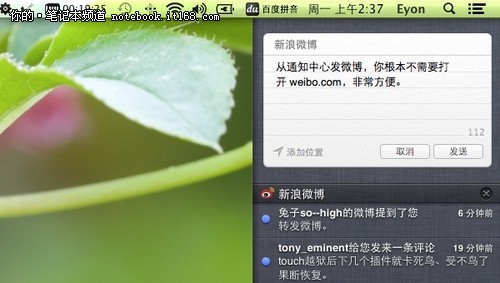
▲从通知中心发微博或 Tweet
8、将备忘录“钉”在桌面上
从 Mac OS 9 开始,苹果就引入了一个叫做“便签条”的功能,它可以让你随手记录一些东西,不过这个功能在 Mountain Lion 中被抛弃了。取而代之的是“备忘录”,而且支持云同步(可以直接同步到你的 iPhone,或者从你的 iPhone 同步)。
▲将备忘录“钉”在桌面上
很多人可能没有找到如何将备忘录像便签条那样“粘”在桌面上的方法,实际上非常简单——你只需要在备忘录左侧列表中双击一下就可以了。而且,备忘录中还可以插入图片(直接将图片拖进来)。
9、用文件夹来组织 Dashboard Widgets
用 iPhone 和 iPad 的果迷对给桌面图标创建文件夹实行分类管理应该不会陌生,你只需要将一个图标拖到另一个图标上(意为放到一起),系统就会自动为你创建一个程序文件夹,并且你可以往这个文件夹中放更多的图标。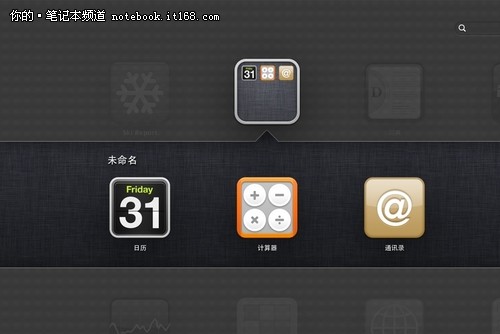
▲用文件夹来组织 Dashboard Widgets
这一功能在 Lion 的 Launchpad 上已经实现,在 Mountain Lion 中你更是可以使用同样的方法组织你的 Dashboard Widgets。方法也和在 iOS 上几乎完全一样,只需要将两个图标放到一起就可以创建。
10、加密的 Time Machine 备份
OS X 上的 Time Machine 备份无疑是到目前为止实现文件备份最简单、最方便的办法。不过作为一个重量级功能,Time Machine 的选项并不多,也许苹果不愿意让用户去设定很多选项。但是有一点你或许不知道的是,在 Mountain Lion 中的 Time Machine 备份已经有加密功能了。如果你想要备份一些敏感文件,就可以开启这一功能。
▲加密的 Time Machine 备份
开启的方法很简单,进入“系统偏好设置---Time Machine---选择磁盘”,在这里你可以开启加密备份功能 |